 ブログ個人
ブログ個人
月川拓海の世界 2024/2
| <<前へ |
TT Coco for Genesis 9 作成中5
投稿日時:2024/02/27(火) 20:43
TT Coco for Genesis 9の目の軸合わせをしていました。
今まで作ったキャラクターは、いくら目が大きくても眼球の軸がずれていることがなかったので、初めての経験になりました。
まず、眼球の軸がずれているとどうなるのかというと、下図のように目を左右に動かしたときに眼球が飛び出したり、引っ込んだりするのです。

これを修整するには、いろは雑記さんの「オリジナルキャラ作成時の目の補正」という記事や、天川和香さんの【Daz Studio4.7】眼球の位置合わせをする【マイフィギア】、【Daz Studio4.7】眼球の位置合わせをする2というブログの記事がとても役に立ちました。
ただ、TT Cocoの目は、目の間が離れているせいか、ミラージョイントが効かなかったり、月川が間違えて眼球にある眼球ボーンの軸を合わせていたりして手間取りました。眼球の方ではなく、本体にある眼球ボーンを眼球に合わせないと機能しないのですね。
なので、本体の方の目のボーンを表示させて上下左右から見て眼球の中央にボーンの起点(緑色の点)が来るように位置合わせをします。赤い点や線は、緑のボーンの角度を変えるガイドのようなものではないのかなと思います。
下図は右目の軸合わせ中のTop Viewです。
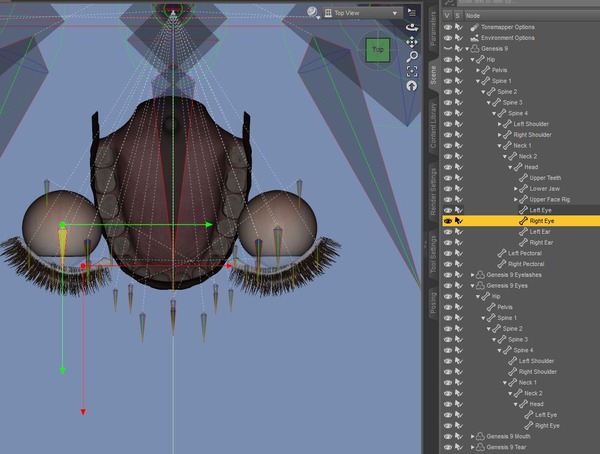
下図は左目の軸合わせ中のFront Viewです。
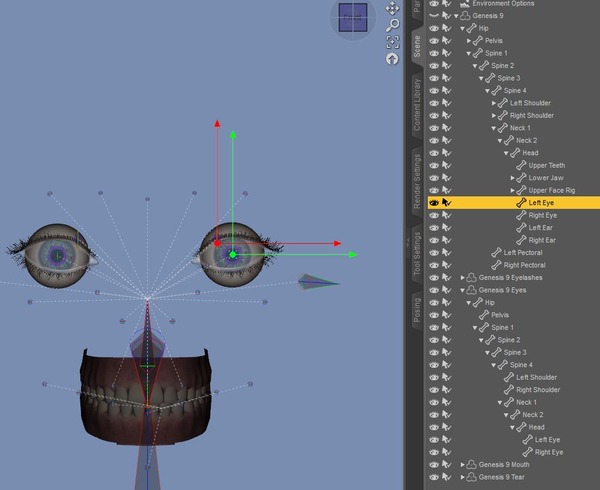
下図は眼球に関わりのあるパラメータ―を表示させてEdit状態にしているところで、この後、TT Coco Headというモーフスライダーを選択してERCフリーズし、TT Coco Headのモーフ登録をしておけば完成です。
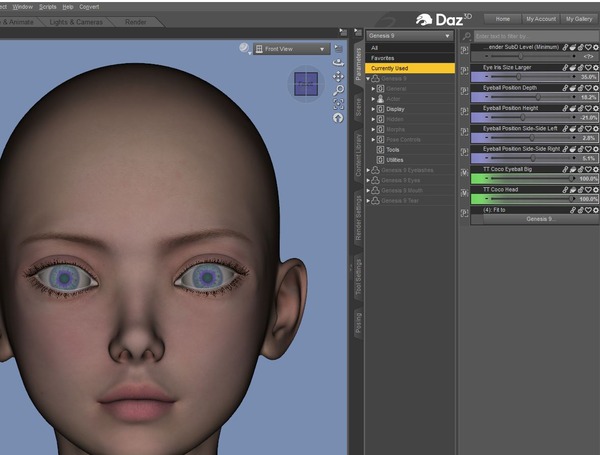
流し目をするTT Coco

今まで作ったキャラクターは、いくら目が大きくても眼球の軸がずれていることがなかったので、初めての経験になりました。
まず、眼球の軸がずれているとどうなるのかというと、下図のように目を左右に動かしたときに眼球が飛び出したり、引っ込んだりするのです。

これを修整するには、いろは雑記さんの「オリジナルキャラ作成時の目の補正」という記事や、天川和香さんの【Daz Studio4.7】眼球の位置合わせをする【マイフィギア】、【Daz Studio4.7】眼球の位置合わせをする2というブログの記事がとても役に立ちました。
ただ、TT Cocoの目は、目の間が離れているせいか、ミラージョイントが効かなかったり、月川が間違えて眼球にある眼球ボーンの軸を合わせていたりして手間取りました。眼球の方ではなく、本体にある眼球ボーンを眼球に合わせないと機能しないのですね。
なので、本体の方の目のボーンを表示させて上下左右から見て眼球の中央にボーンの起点(緑色の点)が来るように位置合わせをします。赤い点や線は、緑のボーンの角度を変えるガイドのようなものではないのかなと思います。
下図は右目の軸合わせ中のTop Viewです。
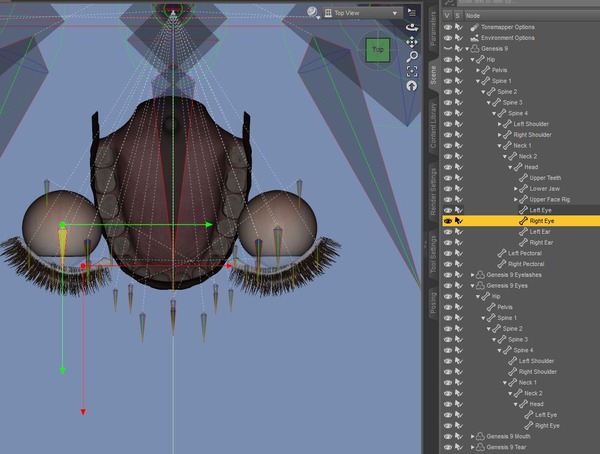
下図は左目の軸合わせ中のFront Viewです。
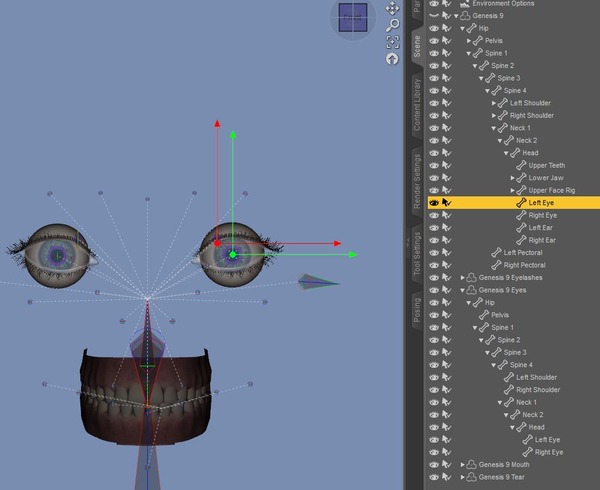
下図は眼球に関わりのあるパラメータ―を表示させてEdit状態にしているところで、この後、TT Coco Headというモーフスライダーを選択してERCフリーズし、TT Coco Headのモーフ登録をしておけば完成です。
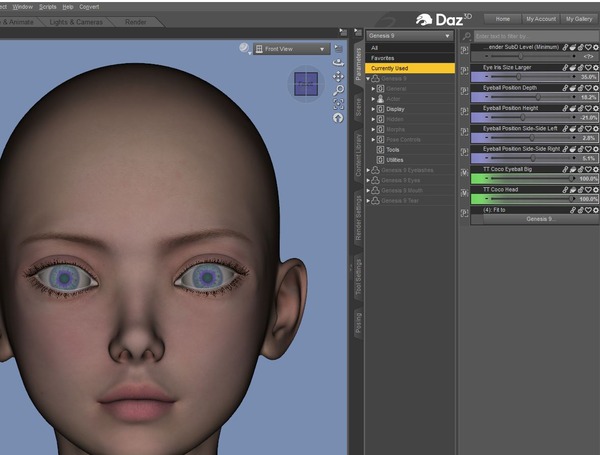
流し目をするTT Coco

RenderosityでDAZ用のShopping Mall を買いました
投稿日時:2024/02/26(月) 22:44
3日ほど前のRenderosityのバーゲンで、ShreddderさんのShopping Mall for DAZを7.50ドル(定価25ドルの70%引き)で買いました。今は定価に戻っているようです。
ネットで調べてみると、全く同じShreddderさんのShopping Mall for DAZが3DEXPORTでは40%引きの15ドル、sharecgでもShopping Mall for DAZが40%引きの15ドルで販売されていました。
驚いたのは作者自身がRenderosity以外でも同じものを販売されていたことと、ハイレベルのコンテンツの素晴らしさです。
さらに驚いたことには、これほどポリゴン数の多い大容量のコンテンツがDecimatorでポリゴン数を減らさずに、すんなりとCC4からiClone 8に移植できたことです。CC4も進化したものだなあ~と感動しました。昔なら、そのままのポリゴン数では絶対にiCloneには移植できなかったです。
ただ、ショッピングカー、カップ、皿、トレイ以外のものは一体化されているので動かせません。エスカレーターも動かせないのはちょっと残念でした。。。作者はポリゴン数を減らすために建物の大部分を一体化されたのだと思います。
ショッピングモール内を恐竜に追いかけ回されるパニック動画など、作りたいなあ~と思います。
Shopping Mall にマイキャラ投入
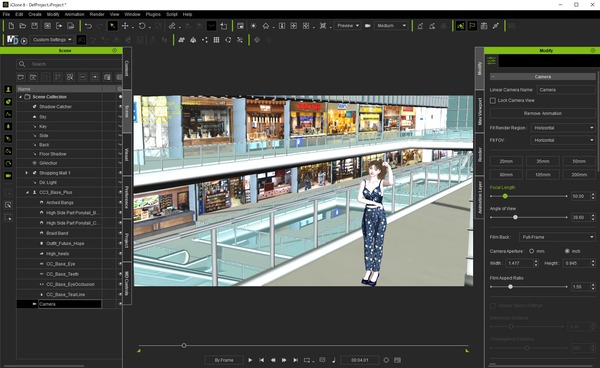
ネットで調べてみると、全く同じShreddderさんのShopping Mall for DAZが3DEXPORTでは40%引きの15ドル、sharecgでもShopping Mall for DAZが40%引きの15ドルで販売されていました。
驚いたのは作者自身がRenderosity以外でも同じものを販売されていたことと、ハイレベルのコンテンツの素晴らしさです。
さらに驚いたことには、これほどポリゴン数の多い大容量のコンテンツがDecimatorでポリゴン数を減らさずに、すんなりとCC4からiClone 8に移植できたことです。CC4も進化したものだなあ~と感動しました。昔なら、そのままのポリゴン数では絶対にiCloneには移植できなかったです。
ただ、ショッピングカー、カップ、皿、トレイ以外のものは一体化されているので動かせません。エスカレーターも動かせないのはちょっと残念でした。。。作者はポリゴン数を減らすために建物の大部分を一体化されたのだと思います。
ショッピングモール内を恐竜に追いかけ回されるパニック動画など、作りたいなあ~と思います。
Shopping Mall にマイキャラ投入
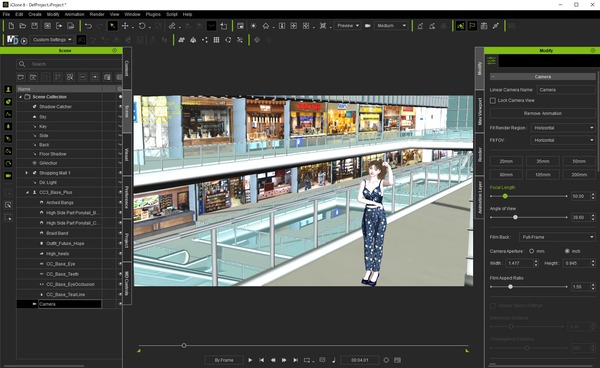
Reallusionで毎月1000 DAを無料で獲得できるキャンペーン開催中25
投稿日時:2024/02/25(日) 13:51
Reallusionで毎月1000 DAを無料で獲得できるキャンペーンは、ReallusionのMarketplaceで 3 人の異なる著者が作った、それぞれ1個のコンテンツ(合計3個になる)を買うと、1,000 ボーナス ポイントが無料でいただけるサービスです。月川は毎月コンテンツを買って、毎月1,000 ボーナス ポイントをいただいています。
Reallusionには、この他にも色んなセールがあって、現在は3D Scene & Props Saleというのが開催されていて、3D SceneやPropsを1個買うと20%引きに、2個買うと35%引きになります。
下は今月買ったコンテンツの一覧です。
この中で一番高くて値打ちがあったのが、TirgamesさんのGentlemen's Clubです。定価7500 DAですが、70% Offの2250 DAになっていて、他にもSceneを買ったので、さらに35%引きで買うことができました。今月いただいた1000ボーナス ポイントは1000 DAとして支払いに使えたので、かなり安く手に入れることができたので嬉しいです。
Gentlemen's Clubは、SceneやProps合わせて227個もあり、イスやトイレットペーパーに至るまで、それぞれを独自に動かせることができる、自由度の高いコンテンツで、PBRで作られたテクスチャはとても綺麗です。すべての部屋には、隠すことができるサブプロップと壁が設置されていて、動画を作りやすくセットアップされています。
Sceneはワインルーム、更衣室、ポールダンスルーム1、ポールダンスルーム2、ポーカールーム、受付、廊下とホールコートルーム、トイレ -には男性用と女性用まであります。お薦めです。
ReallusionのMarketplaceで2024年2月に買ったコンテンツ
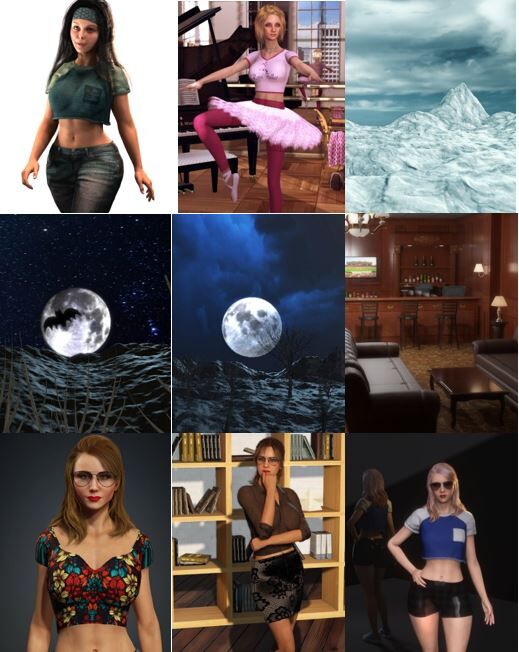
TirgamesさんのGentlemen's ClubのバーにマイキャラRukaを投入
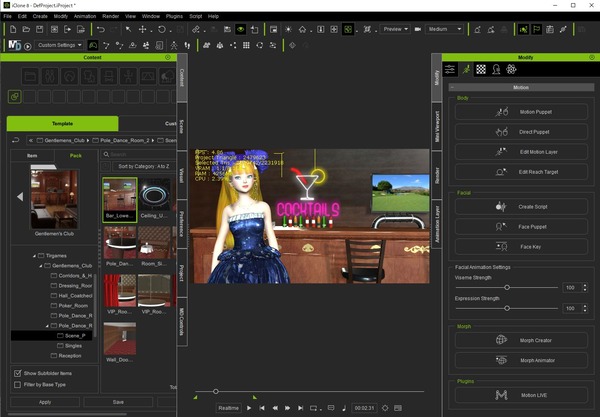
Reallusionには、この他にも色んなセールがあって、現在は3D Scene & Props Saleというのが開催されていて、3D SceneやPropsを1個買うと20%引きに、2個買うと35%引きになります。
下は今月買ったコンテンツの一覧です。
この中で一番高くて値打ちがあったのが、TirgamesさんのGentlemen's Clubです。定価7500 DAですが、70% Offの2250 DAになっていて、他にもSceneを買ったので、さらに35%引きで買うことができました。今月いただいた1000ボーナス ポイントは1000 DAとして支払いに使えたので、かなり安く手に入れることができたので嬉しいです。
Gentlemen's Clubは、SceneやProps合わせて227個もあり、イスやトイレットペーパーに至るまで、それぞれを独自に動かせることができる、自由度の高いコンテンツで、PBRで作られたテクスチャはとても綺麗です。すべての部屋には、隠すことができるサブプロップと壁が設置されていて、動画を作りやすくセットアップされています。
Sceneはワインルーム、更衣室、ポールダンスルーム1、ポールダンスルーム2、ポーカールーム、受付、廊下とホールコートルーム、トイレ -には男性用と女性用まであります。お薦めです。
ReallusionのMarketplaceで2024年2月に買ったコンテンツ
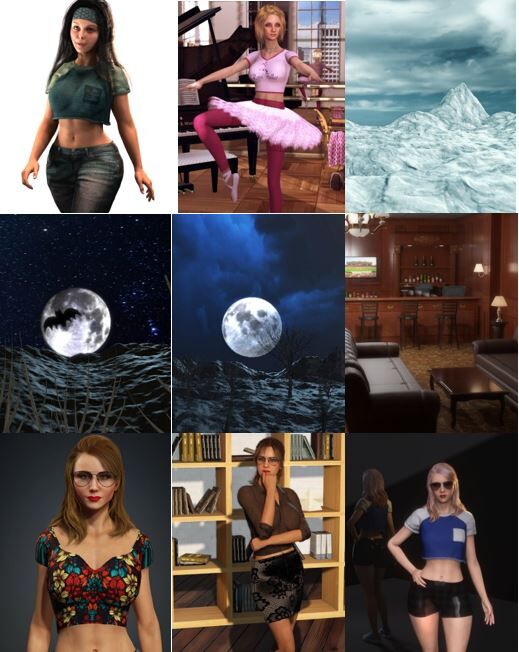
TirgamesさんのGentlemen's ClubのバーにマイキャラRukaを投入
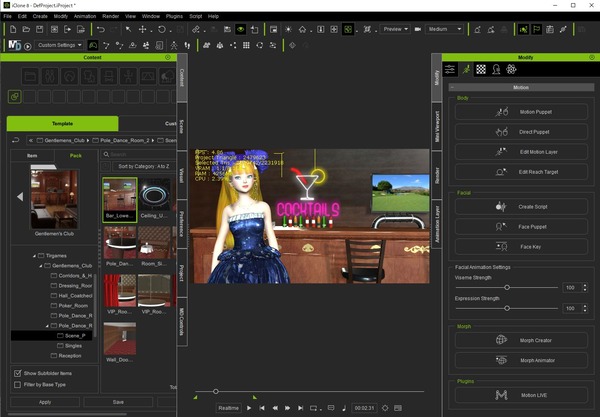
TT Coco for Genesis 9 作成中4
投稿日時:2024/02/24(土) 22:44
目閉じモーフは、何回も作り直しをして、やっと納得のいくものができました。
しかし、眼球を左右に動かすと、どちらか片方の目が少し飛び出すことが発覚し、目の軸を修整するのに手間取っている段階です。
これだから、目の大きいキャラクターをつくるのは面倒で、手がかかってたまりません。でもでも、月川は目の大きいキャラクターが好きなのです。
目の軸も、ちゃんと修整しておかないと、DAZの Reviewer(査読者)さんから修整を求められることは必定なので、頑張ります。DAZのPA(Platina Artist)は、Artistというよりも限りなく職人に近い気がします。腕を磨かないと生き残れません。
なお、目の軸の合わせ方は、いろは雑記さんの「オリジナルキャラ作成時の目の補正」という記事に詳しく書いてくださっています。大変ありがたいです。
ちゃんと目を閉じたTT Coco

しかし、眼球を左右に動かすと、どちらか片方の目が少し飛び出すことが発覚し、目の軸を修整するのに手間取っている段階です。
これだから、目の大きいキャラクターをつくるのは面倒で、手がかかってたまりません。でもでも、月川は目の大きいキャラクターが好きなのです。
目の軸も、ちゃんと修整しておかないと、DAZの Reviewer(査読者)さんから修整を求められることは必定なので、頑張ります。DAZのPA(Platina Artist)は、Artistというよりも限りなく職人に近い気がします。腕を磨かないと生き残れません。
なお、目の軸の合わせ方は、いろは雑記さんの「オリジナルキャラ作成時の目の補正」という記事に詳しく書いてくださっています。大変ありがたいです。
ちゃんと目を閉じたTT Coco

DAZのGenesis 9 キャラクター・モーフの作り方(1)
投稿日時:2024/02/18(日) 22:52
はじめに
D-Formerが出現する前は、HeadモーフはHeadだけを変形させて、BodyモーフはBodyだけを変形させたキャラクターをそれぞれ作り、obj形式で出力したキャラクターからそれぞれのモーフを作るのが一般的でした。
しかし、この方法だと、Morphing Mistakesと呼ばれる、モーフの形成異常が時々起こります。爪を長くするモーフを入れると瞼が下がったり、頭部が膨らんだり、Bodyモーフを入れると歯に隙間が生じたりするのです。この異常なモーフを削除する方法はCleaning Up Morphing Mistakesという動画で丁寧に紹介されています。実行するのは結構、面倒くさいです。月川が作ったキャラクターには、このMorphing Mistakesが含まれていたことが過去に何回かあり、DAZの Reviewer(査読者)さんから修整を求められました。経験的に20~30%位の頻度でMorphing Mistakesが生じるのではないかと感じています。
なので、最近はD-Formerを使う方法に変えています。D-Formerを使うと、Head モーフとBodyモーフを自動的に上手く分けてくれるので、Head、Body、睫毛、眼球など、キャラクター全身をobj形式で出力したキャラクターを土台にして各モーフを作ることができます。
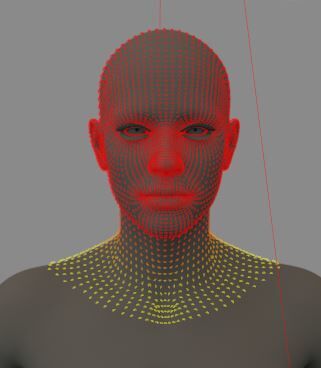
(現段階では、月川は睫毛と眼球に関してはD-Formerを上手く使えないので、それぞれをobj形式で出力した基本のものと自作物との間でモーフをつくっています。)
モーフ作りの原理を言いますと、基本キャラクターの全身を自分で変形させてobj形式で出力した自作キャラクターと、基本キャラクターのそれぞれの差分をモーフとして登録するわけです。
TT Cocoのような目の大きいキャラクターでは、Headモーフは、目のモーフと眼球の位置や虹彩の大きさのパラメータ―を表示させ、パラメーターをEditモードにしてHeadモーフだけを選択してERCフリーズさせます。そうするとHeadモーフを動かすと眼球の大きさなどの関連モーフが連動するようにできるのです。
睫毛と眼球のモーフは隠しモーフ(作り方は後述)にして本体にも同じ名前のモーフをつくっておきます。
そうするとキャラクター本体をクリックして睫毛や眼球を変形させることができるようになります。
お約束事や注意点
次の事柄を怠ると、モーフを作れなかったり、モーフの使い回しができなかったりします。
1. 基本キャラクターも自作キャラクターもResolution Level(解像度) をBaseにしておかなければならない
2. 作ったモーフはFile/Save as/SupportAccet/MorphAccet(s)で、該当する場所に保存しておかなければならない
3. HeadとBodyのモーフはRigging(骨を動かせるようにセットアップすること)してからERCフリーズという作業によって焼き付けなければならない。(睫毛や眼球などの付属品はRigging せずにERCフリーズだけ)
4. モーフを似たような名前にしたり、同じモーフに別の名前をつけたりすると「Duplicate formulas found in files....」といった警告が出て、モーフが上手く機能しなくなることがあるので、使っていなかったり、紛らわしいモーフは別の場所に退避保存し、削除しておく
★TT Cocoの最終モーフの保存場所は次のようにしました。
仮モーフの名前や保存先は自分の好きにしてよいです。
製品名:TT Coco
頭 :G9/Actor/Head/People/Feminine/TT Coco Head
体 :G9/Actor/Full Body/People/Feminine/TT Coco Body
全体 :G9/Actor/People/Feminine/TT Coco
爪 :G9/Actor/Hands /Morphs/TT Coco Nails
睫毛 :G9/Actor/Head/Face/Eyes/Eyelashes/TT Coco Eyelashes
眼球 :G9/Actor/Head/Face/Eyes/Morphs/TT Coco Eyeball Big
これらは次の3つのフィルダーの中にあります。
睫毛と眼球のモーフは、Baseの方にも同じ名前で格納されています。
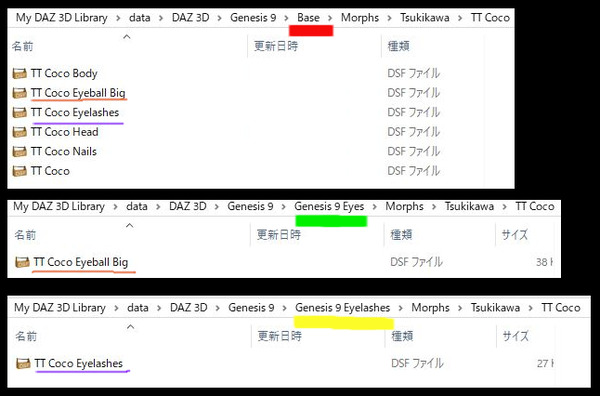
手順
1. Developer Kitのキャラクターあるいは基本のG9(Genesis 9)キャラクターを使って、Head、Body、Eyes、Eyelashesなどを含めた体全体をMR(Merchant Resource)のモーフやZBrush等のモデリングソフトを駆使してつくる
2. それらの解像度はHigh Resolusionになっているので、解像度を全部Baseに変える
3. Obj形式で全体、眼球だけ、睫毛だけをそれぞれ名前をつけて出力する。
下図のように出力設定のObjectsにチェックを入れSeletced Rootsを表示させ出力
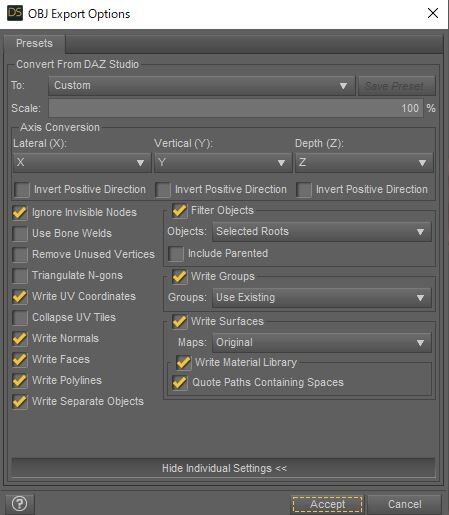
4. 新たにG9 の基本 Characterをロードして解像度をBaseにする。
(Figure/Restore ShapeでキャラクターのShapeをRestoreしてもよい時もあるが、作るモーフの名前が同じだったり、形が似ていたりするとバグるのでやめるのが賢明)
5. G9 HeadSpilt DFormerを起動して、出てきた設定画面のAllを選択する
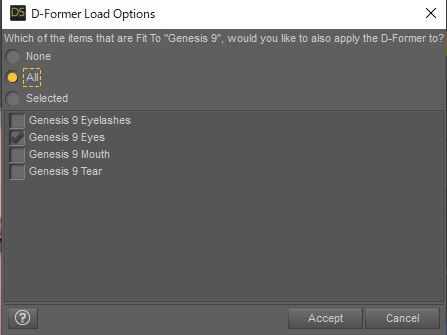
6. Figure/Morph Loader ProでHead morph 作成。
設定画面の一番下の設定を次のようにしてAccept。
Attenuate Byの下のStrengthは1.(1がHeadなので)
Attenuate ByはD-Former_1::weightmap::Genesis 9/Influence Weightsにする
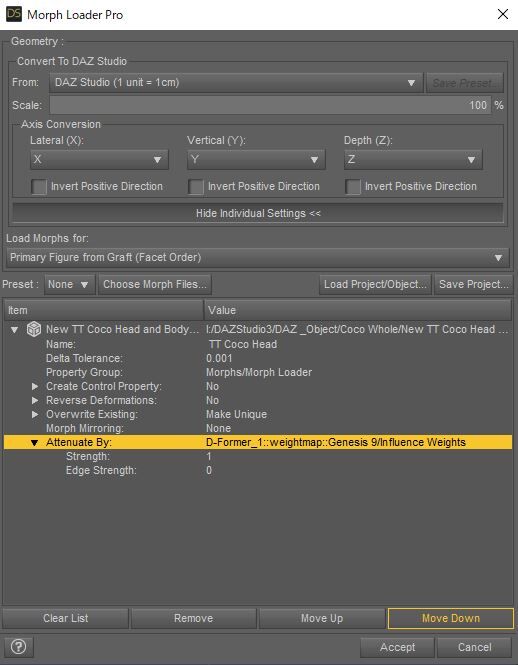
7. パラメーター設定を次のように変更する
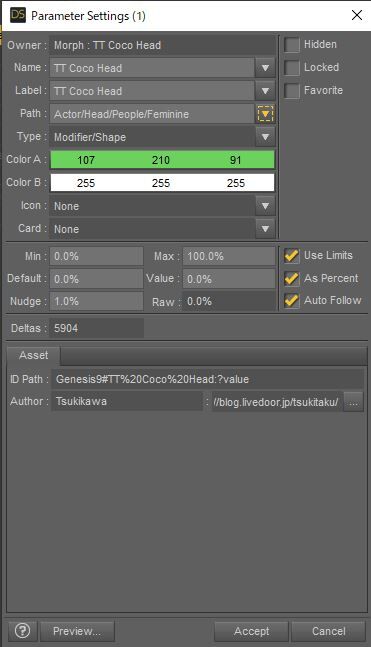
8. File/Save as/Support Asset/Morph Asset(s)でTT Coco Headモーフを保存しておく
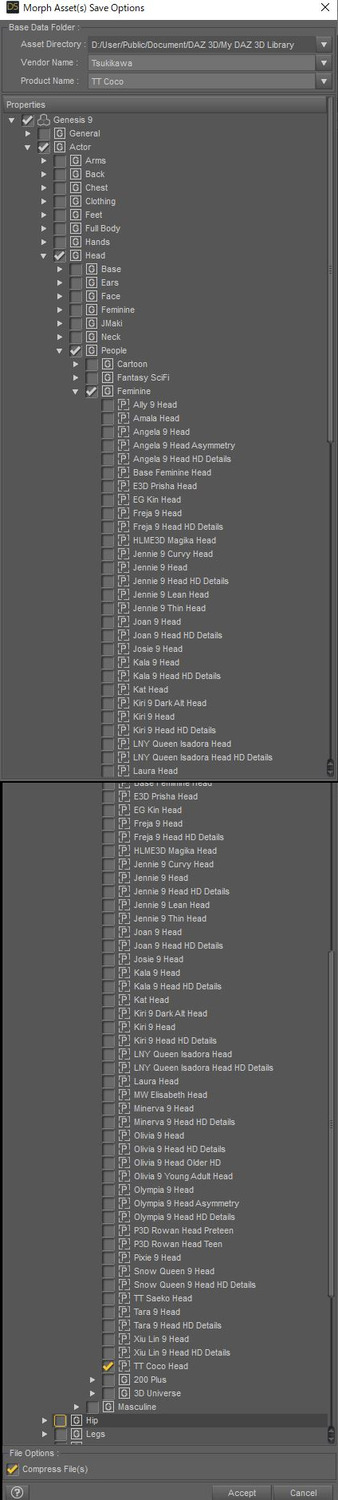
★Headモーフを修整して上書き保存する場合は次のように設定して、パラメーター設定とモーフの保存をしておく。上書きするのが嫌な場合は、こういうことをしないで、Headモーフを別のフォルダーに退避させて、DAZ Studioから削除し、Make Uniqueで新たにHeadモーフを作ってもよい。
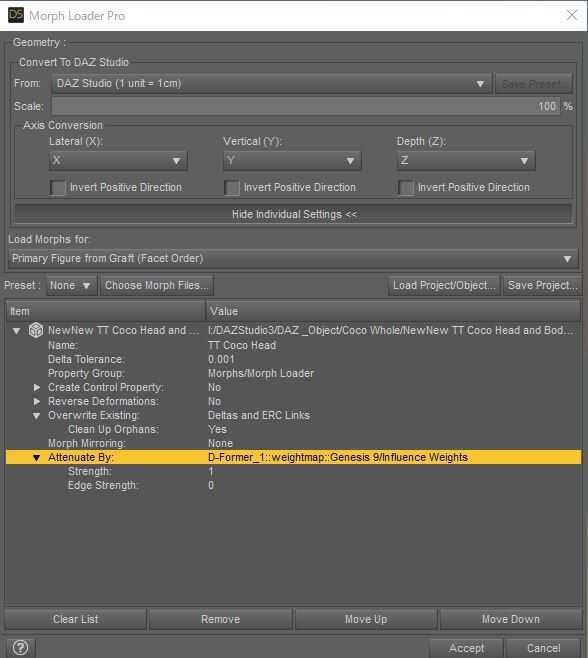
9. Body Morphの作成はAttenuate Byの下のStrengthを-1にするだけ。(-1がBodyなので)
パラメーター設定やモーフの保存はHead の時と同じようにして実行
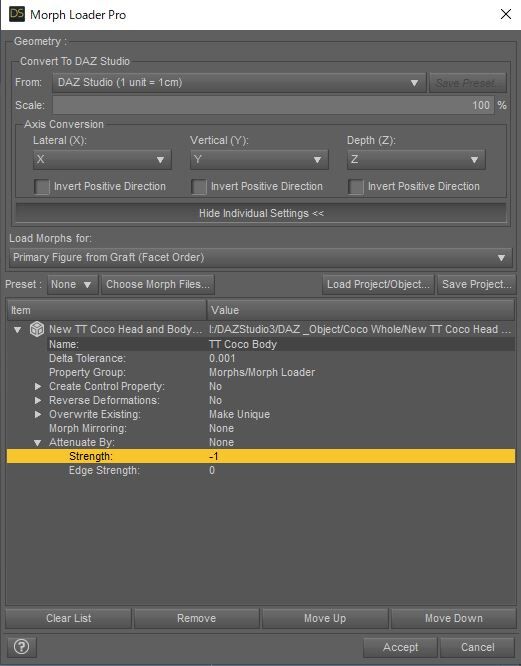
★Head モーフとBodyモーフは、Tools/Joint Editorでボーンを表示させて出てきたボーンをクリックし、Edit/Adjust Rigging to ShapeでERCフリーズを実施し、モーフを再び上書き保存しておく。
10. 睫毛、眼球、爪に関しては、現段階では月川はD-Formerを上手く使えないので、それぞれをobj形式で出力した自作物と基本物との間でモーフを作りました
下図はMorph Loaderで作りたての睫毛モーフ
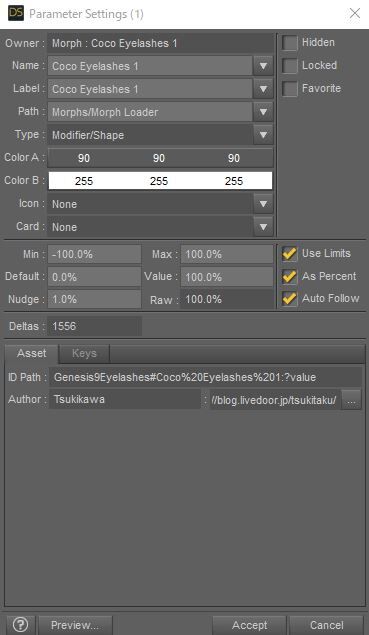
11. 次に睫毛と眼球を隠しモーフにする。
これはG9では睫毛や眼球が別のオブジェクトになっているため、キャラクター本体をクリックして睫毛や爪を伸ばすことができるようにするためです。
爪はBodyにあるので、隠しモーフにはしません。
睫毛の隠しモーフの作り方を説明します。
下左図は作ったばかりの仮の名前の睫毛モーフで、右は隠しモーフにする設定です。
? モーフの名前はメモしておくか、覚えておく
? PathをActor/Head/Face/Eyes/Eyelshesに変更する
? 右上のHiddenにチェックを入れる。こうするとこのモーフは表舞台からは見えなくなってしまいます
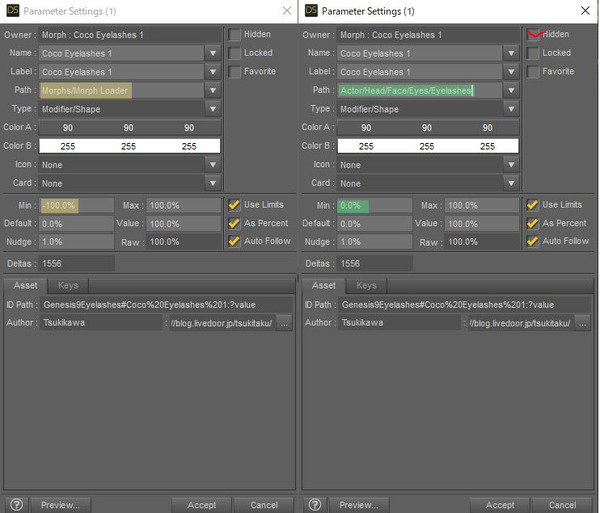
? 次にパラメータ―をEdit Modeにし、Create New Propertyをクリックします
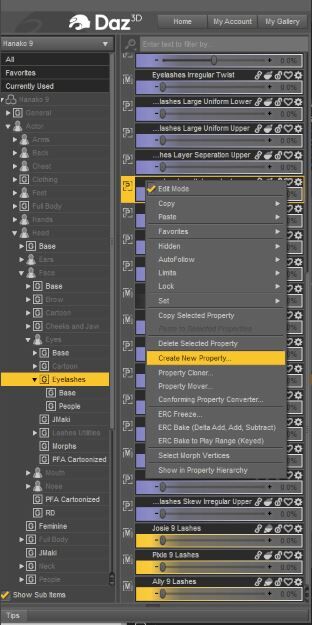
? 新しいPropertyが作られるので以下のように書き込んだり、修整したりします
モーフの名前は?と同じにする
AutoFollowはYesにする
TypeはModifier/Shapeに変更する
Default Minは0にする
一番下のAdditional Option/Create As Empty Morphにチェックを入れる
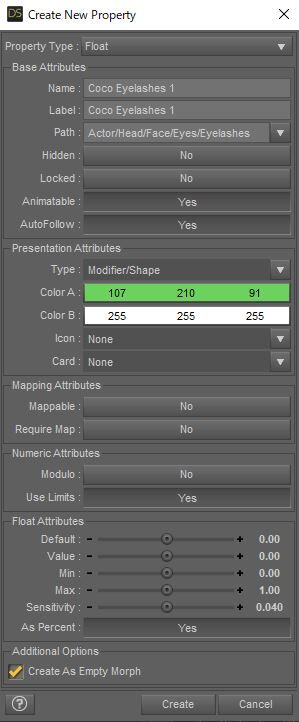
? 出来たPropertyの名前を最終的にTT Coco Eyelashesに変更し、モーフ登録をしておく。
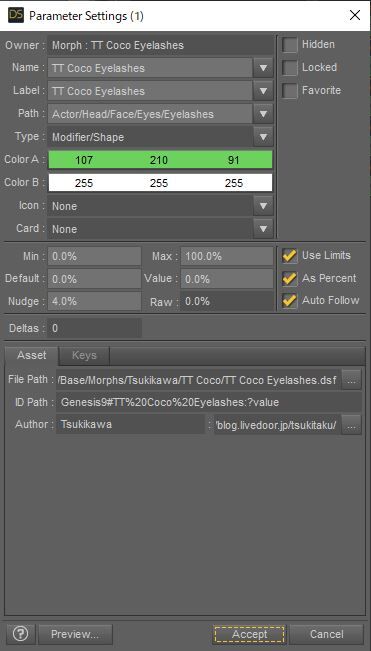
・眼球も同様にして隠しモーフを作る。
11. 爪のモーフも作るが、爪はBodyにあるので、隠しモーフにはしない。
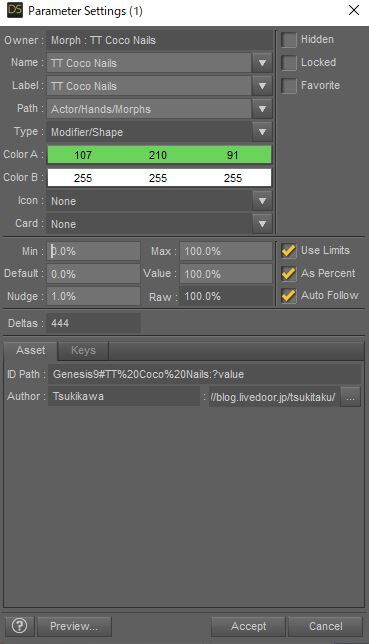
12. Headモーフに眼球や虹彩の大きさ、眼球の位置などを追随させるために、パラメーターの検索欄にEyeballsと入れ、出てきたパラメーターで眼球の高さ、奥行き、左右の位置を合わせる。TT Coco HeadとTT Coco Eye Sizeのパラメーターをそれぞれ100%にしてTools/Joint Editorでボーンを表示させてボーンをクリックし、TT Coco Headだけを選択してERC フリーズを実施して連動モーフにする。
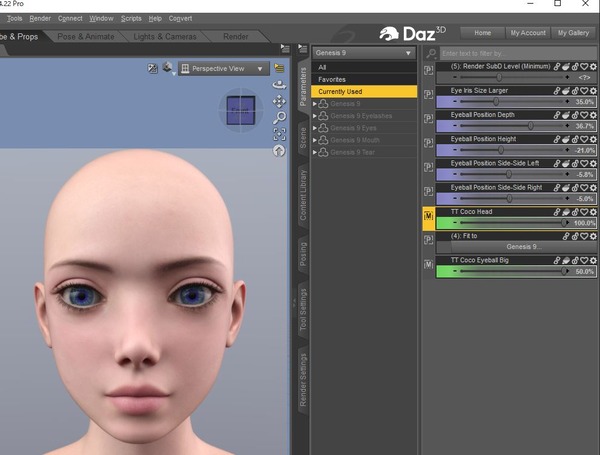
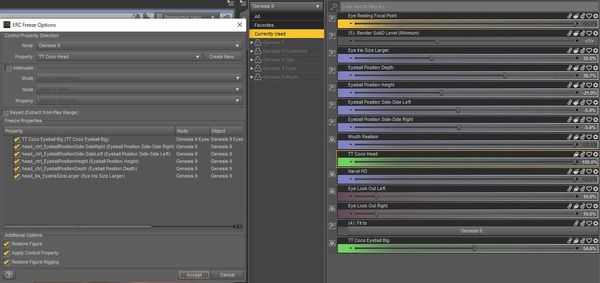
13. 最終的にHeadモーフとBodyモーフからTT Cocoという全身モーフを作る。
そのために、HeadモーフとBodyモーフを各100%入れる。(爪や睫毛のモーフは別扱いしたいので、入れない。)
次にパラメータ―タブをEdit Modeにし、Create New PropertyをクリックしてTT Coco という空のモーフを新たにつくりERC フリーズを実施してHeadとBodyの連動モーフにする。
モーフはいずれも上書き保存しておく。

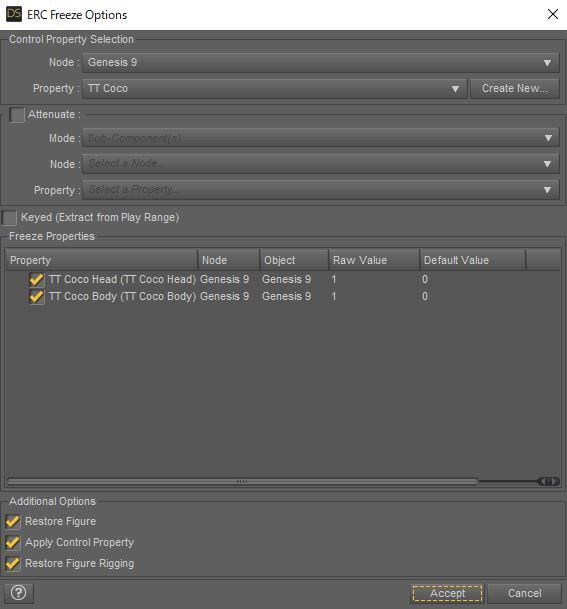
14. 完成
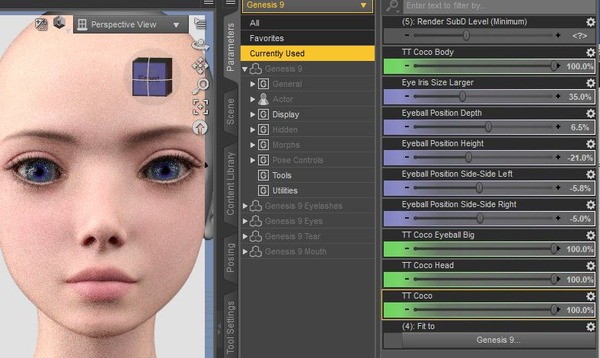
15. 目閉じモーフは、kobamaxさんのDAZキャラを作成する3というブログの記事をお手本にして作成しました。
とても重要なサイト:
How To Create a Custom Genesis 8 Female Character in Daz Studio
Creating Head/Body Split Morphs in Daz Studio using the D-Former
DAZキャラを作成する1
DAZキャラを作成する2
DAZキャラを作成する3
| «前へ |
2024年2月
| <<前月 | 翌月>> |
| |
| |
| |
| |
| |
| |
| |
| |
 ログイン
ログイン